NI LabVIEW远程开发指南
主要软件: LabVIEW Development Systems
主要软件版本: 2014
主要软件修正版本: N/A
次要软件: N/A
硬件: CompactRIO>>Chassis (Backplanes)>>cRIO-9081, CompactRIO>>Controllers>>cRIO-9082
|
|
||||||||||||||||||||||||||||||||||||||||||||||||||
问题: 我没有安装LabVIEW远程开发目标支持,我还能得到使用指南吗?
解答:
NI LabVIEW远程开发的使用指南附在下方,安装软件时也会安装。该指南让您尽快熟悉该软件。
感谢您使用NI LabVIEW远程开发系统,请阅读该文档,从而熟悉该软件。
远程开发系统安装于术语:
系统安装流程图:
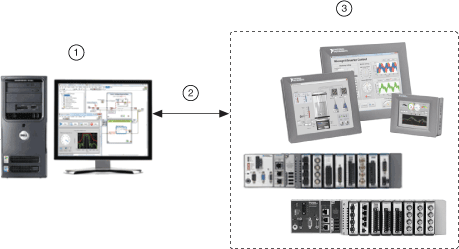
- 上位机—安装LabVIEW开发系统的电脑,用于连接到目标设备上.
- 网络连接—上位机与目标设备间的以太网连接
- 目标设备—运行Windows嵌入式标志的操作系统, 安装有LabVIEW远程开发目标支持, 并连接到上位机
使能目标设备上的远程开发
完成下列步骤,从而使能目标设备上的远程开发。 必须关机并重启,从而使得新的设置生效
Note 如果你手动安装LabVIEW远程开发目标支持的话,LabVIEW远程开发默认是使能的。如果已经安装了LabVIEW远程开发目标支持的话,你就需要完成下列步骤
1. 邮件桌面上的MAX图标,选择以管理员身份运行.
2. 在配置中选择我的系统
3. 在设置页,确保Startup Settings 中的LabVIEW Project Access 已勾选.
Note 保证Run-Time Engine版本与上位机上的LabVIEW开发系统版本与位数匹配
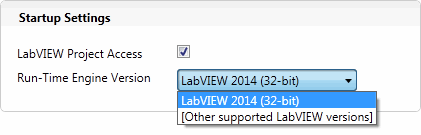
4. (cRIO设备) 确保RIO Service Settings 中的Startup Type 指定为Automatic从而使用远程设备上的FPGA
5 点击 Save并重启设备.必须登录进入远程设备,从而使更改生效
目标现在可以用于远程开发了。根据Fundamentals»Working with Projects and Targets»Concepts»Working with Windows Embedded Standard Targets 获得更多的关于开发系统的信息
故障排斥指南
使用远程开发系统在目标设备上开发应用时,遇到问题,可以使用下表寻找解决方案
| Issue | Solution |
|---|---|
| (Touch Panel 和 CompactRIO 设备) 无法在主机中的MAX中找到目标 | 在主机中,MAX不支持寻找Windows嵌入式标志设备. |
| (Touch Panel 设备) 如何在目标上选择设备类型 | 如果目标是触摸板电脑, 必须在Select device type 对话框中选择设备类型. 在目标上, 通过Start»All Programs»National Instruments»LabVIEW Remote Development»NI Device Type Configuration启动该设置. 选择好类型,并重启,从而使设置生效 |
| 无法通过 Add Targets and Devices对话框在LabVIEW开发系统中找到设备. | 确保设备满足搜寻用于远程开发设备的要求:
|
相关链接:
附件:
|
|
||||||||||||||||||||||||||||||||||||||||||||||||||
报告日期: 05/28/2014
最近更新: 02/27/2015
文档编号: 6LR8URQY